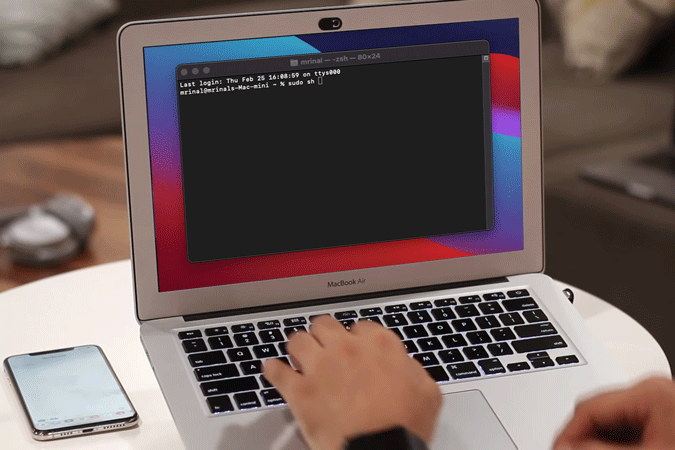Содержание
Запуск сценария оболочки на macOS может оказаться немного сложным. Однако работа станет проще, если вы помните несколько основ. Итак, вот как можно легко запустить сценарий оболочки на Mac.
Разрешения
Разрешение — наиболее важная концепция при выполнении сценария оболочки в macOS. По сути, вы, то есть пользователь, должны иметь разрешение на запуск скрипта. Странно вам это говорить, но по умолчанию у вас нет разрешения на запуск сценария где-либо в системе. Он отключен по соображениям безопасности.
Есть 3 способа обойти этот метод:
- Переместите скрипт в свой домашний каталог
- Запустите скрипт от имени пользователя sudo.
- Предоставьте скрипту достаточные разрешения
Оставим первый вариант, так как он может помешать работе скрипта. Второй вариант — запустить скрипт от имени пользователя sudo. Таким образом, вы даете скрипту одноразовое разрешение администратора на запуск. Это не требует какой-либо настройки. Вам просто нужно вводить пароль администратора каждый раз, когда вы запускаете скрипт. Я бы порекомендовал этот метод, и если вы хотите его попробовать, перейти к этому шагу .
Третий метод требует предоставления себе разрешения на выполнение сценария. Таким образом, вы можете запускать сценарий несколько раз, не используя команду sudo и не вводя пароль. Чтобы предоставить себе разрешение на выполнение, используйте следующую команду:
sudo chmod u+x /script-location/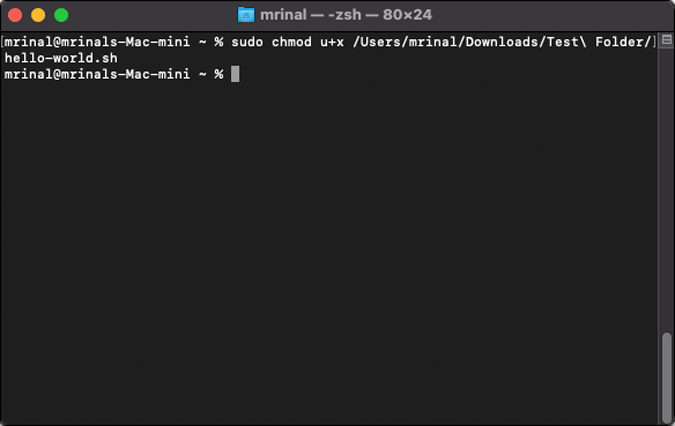
1. Простой способ
1. Самый простой способ запустить сценарий оболочки на Mac — использовать команду sudo. Для этого нажмите Cmd+Пробел и введите Терминал в Spotlight. Когда появятся результаты, нажмите Enter.
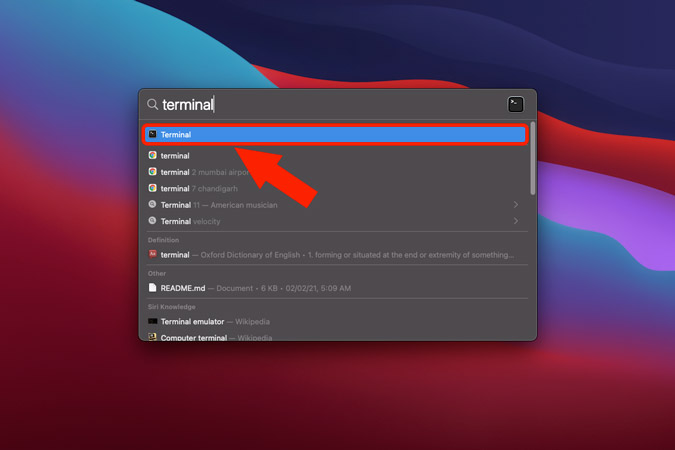
2. На терминале введите «sudo sh».
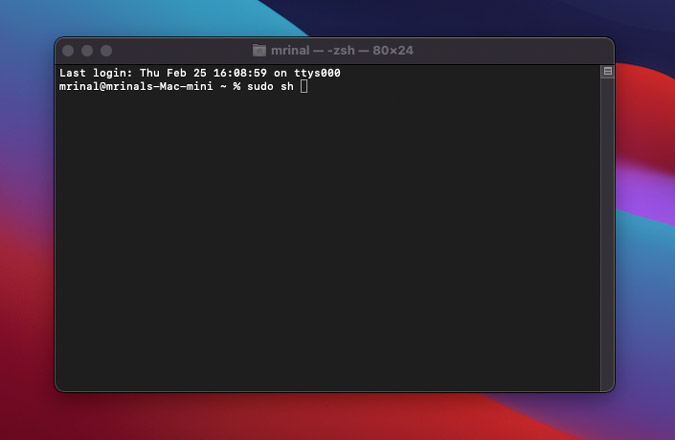
3. Затем откройте Finder. Найдите сценарий оболочки, перетащите сценарий оболочки из окна Finder на терминал. Терминал будет иметь местоположение сценария. Теперь нажмите Enter.
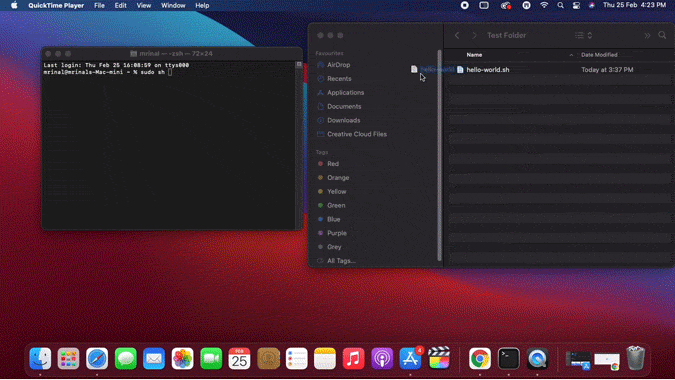
4. Терминал запросит пароль администратора. Введите его и снова нажмите Enter.
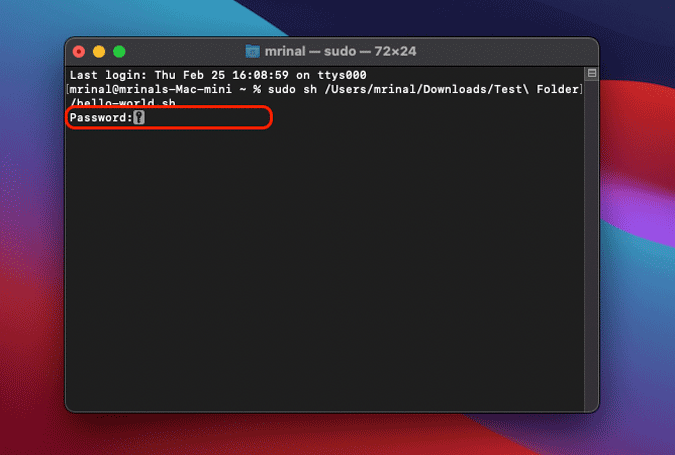
5. Сценарий должен работать нормально.
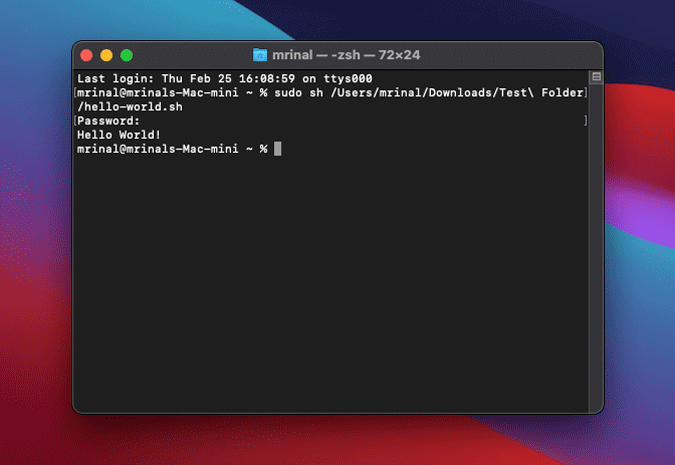
Если ваш скрипт выдает ошибку — «Разрешение отклонено», перейдите к этому шагу , чтобы предоставить соответствующие разрешения, а затем повторите попытку.
2. Стороннее приложение
Если вы часто запускаете сценарии оболочки, лучше использовать стороннее приложение. Это позволит вам редактировать сценарий на лету и запускать его интуитивно. Существует несколько сценариев оболочки редакторы для Mac , но я предпочитаю Sublime Text. Это минимальный редактор разметки, поддерживающий несколько языков. Но ради этого примера давайте остановимся на сценариях оболочки.
1. Прежде всего скачайте и установите Sublime Text.
Загрузить Sublime Text для macOS
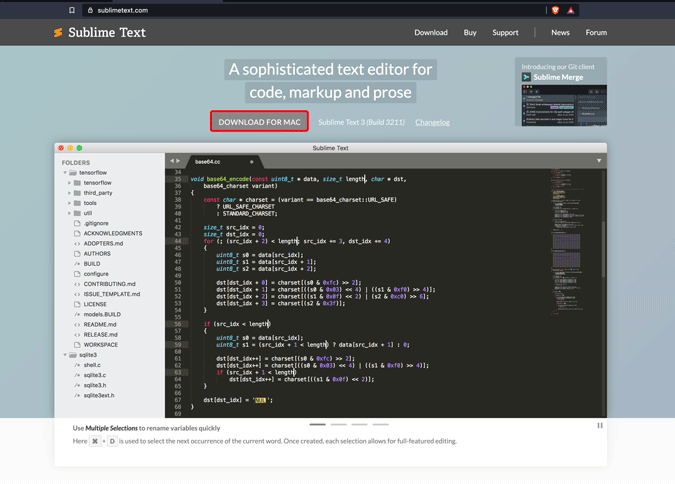
2. Затем откройте сценарий оболочки в Finder. Щелкните его правой кнопкой мыши и выберите «Открыть с помощью». В расширенном меню нажмите Sublime Text.
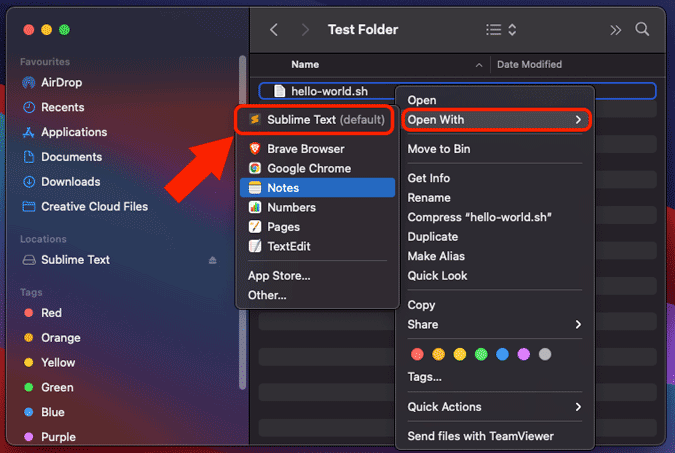
3. Когда сценарий оболочки откроется в Sublime Text, нажмите «Инструменты» в верхнем меню. В раскрывающемся списке нажмите «Создать».
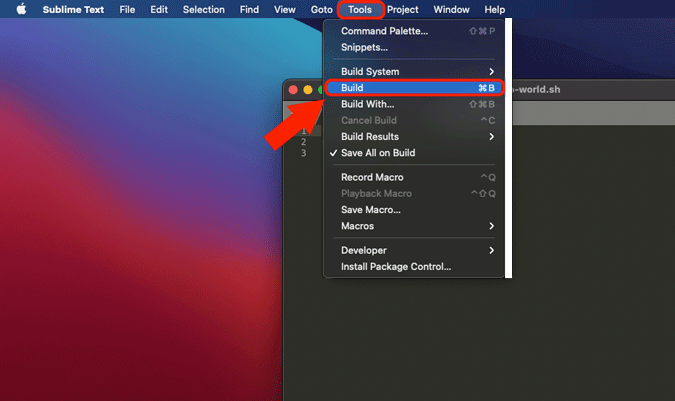
4. Sublime text запросит разрешения, нажмите «Разрешить». Затем результат отобразится на нижнем разделенном экране.
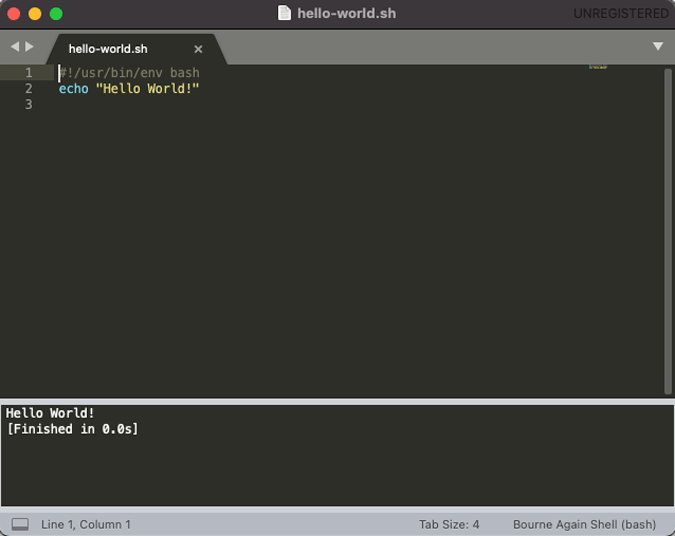
Вы можете редактировать и сохранять сценарии оболочки прямо в Sublime и даже быстро создавать их.
Заключительные слова: запуск сценария оболочки на Mac
Итак, это были два способа быстрого запуска сценария оболочки в macOS. Если вы часто редактируете и работаете со скриптами оболочки, лучше иметь стороннее приложение. Терминал macOS не интуитивно понятен, когда дело касается сценариев оболочки.
Также читайте: Узнайте, как использовать Curl с помощью этих полезных команд Curl